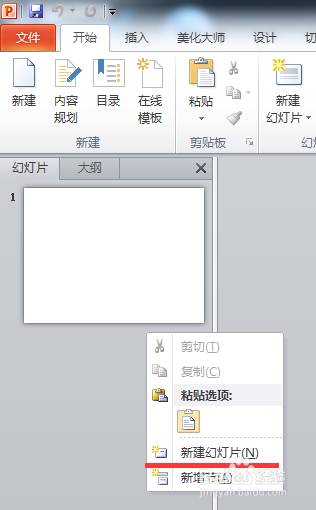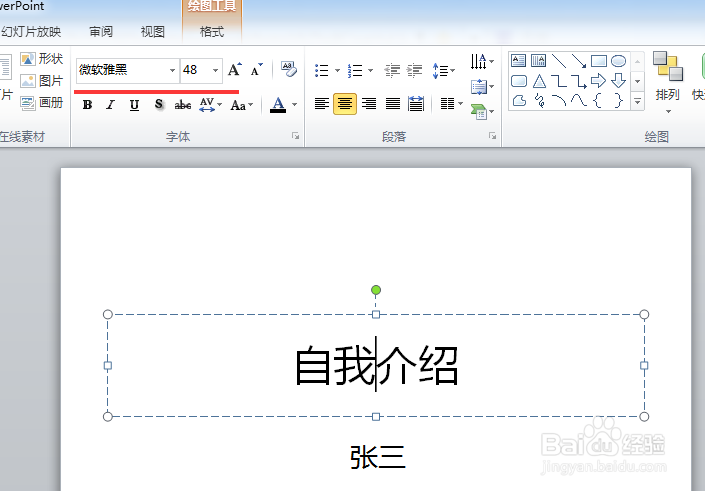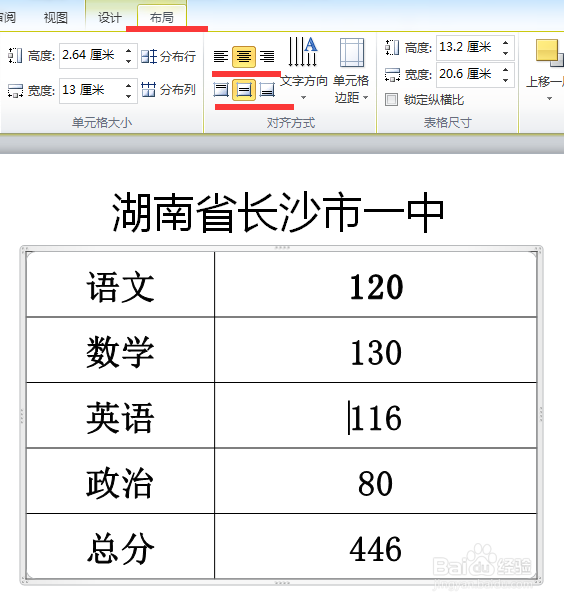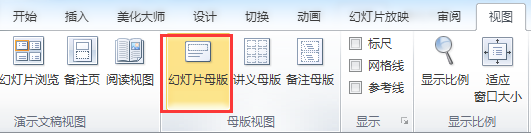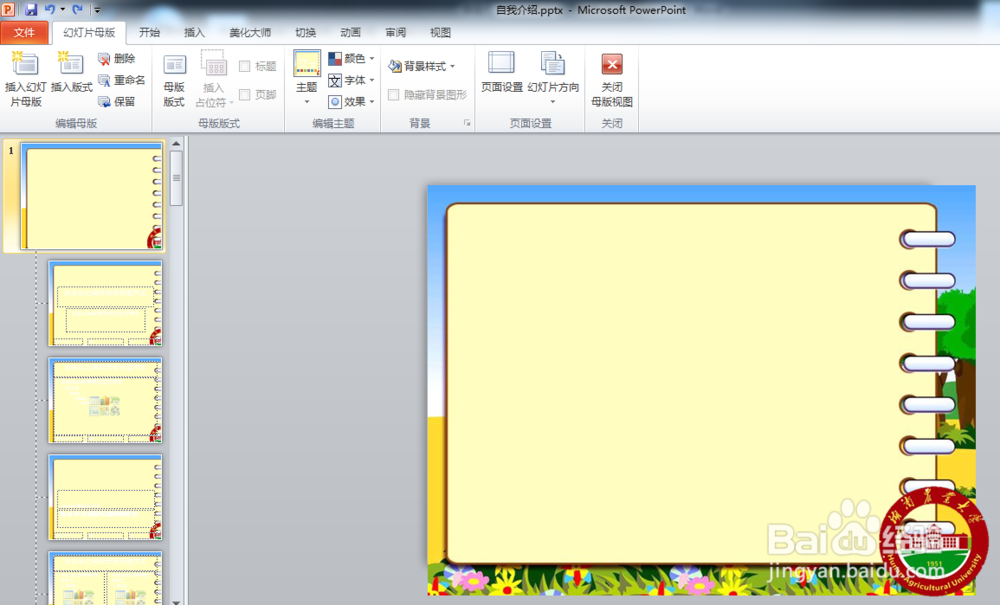自我介绍演示文档
1、新建幻灯片。打开 PowerPoint 2010,新建演示文档,如下图右击,新建三张幻灯片。
2、第1张幻灯片在标题处分别输入“自我介绍”和学生的姓名,字体设置为微软雅黑,48号和32号。
3、第2张幻灯片插入表格,标题处填入你的高中学校名;表格由5列2行组成,内容是你的几门高考课程成绩和总分。如图 字体设置为标题微软雅黑,48号,正文宋体,40号。点击表格,布局选择居中和垂直居中。
4、第3张幻灯片标题处填入“个人爱好和特长”;左侧文本区为爱好和特长的简介,右侧插入生活照。
5、修改母板。选择“视图”→“幻灯片母板”
6、在幻灯片母板中,插入背景图片,logo。
7、幻灯片放映。
8、保存文件。选择“文件”→“保存”,保存为“自我介绍-张三.pptx”
声明:本网站引用、摘录或转载内容仅供网站访问者交流或参考,不代表本站立场,如存在版权或非法内容,请联系站长删除,联系邮箱:site.kefu@qq.com。